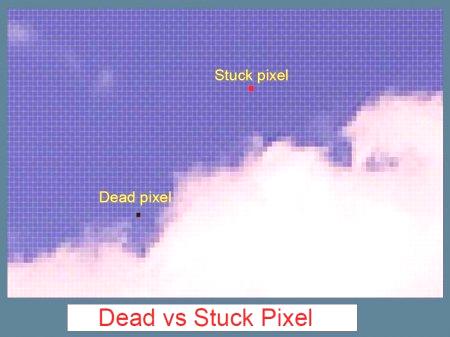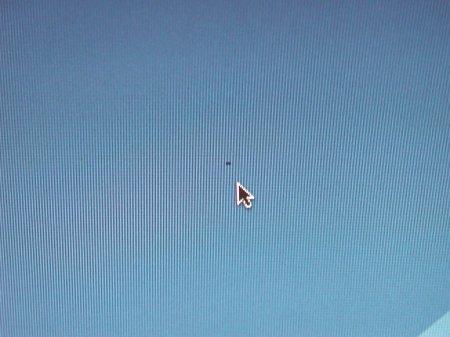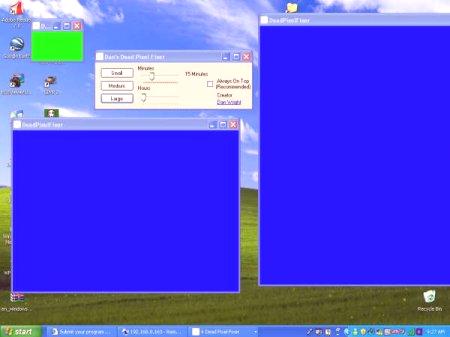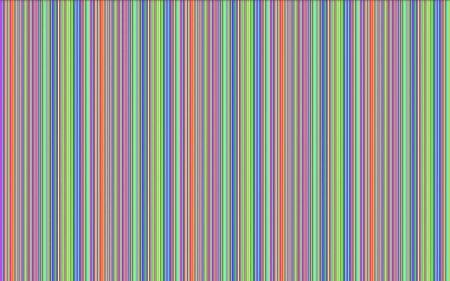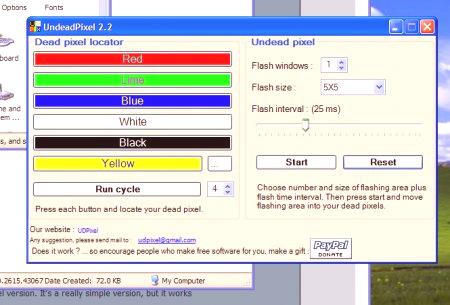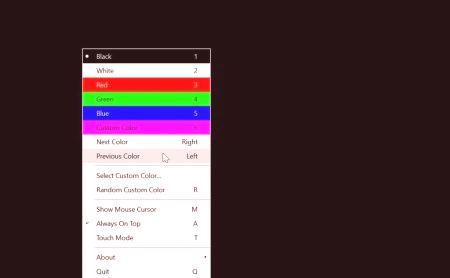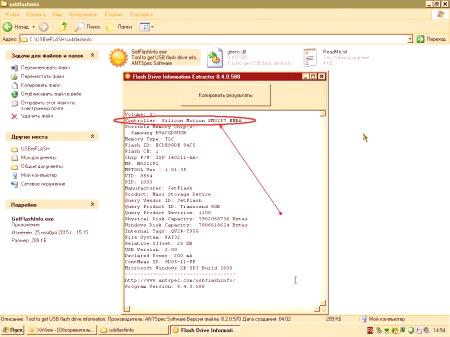Zistili ste, že niečo nie je v poriadku s monitorom vášho obľúbeného počítača, notebooku, smartfónu, televízora alebo tabletu. Konkrétne - bol tu jeden alebo niekoľko bielych, zelených, červených alebo modrých bodov. Čo to je? Než porazíte pixely. Problém je malý, ale stále nepríjemný. Dokonca aj pár takýchto bodov nie je šťastný, najmä ak je obrazovka malá. Zo situácie - obnovenie zlomených pixelov pomocou niektorých programov alebo mechanických. Ako "vyliečiť" obrazovku, budeme s vami ďalej zdieľať.
Trochu o pixeloch
Skôr než začneme demontovať obnovu bitov pixelov, uvidíme, čo to je. Po prvé, základný pojem. Pixel je malá časť, ktorá vytvára obraz na displeji z tekutých kryštálov. Skladá sa z troch komponentov (omietok) červenej, zelenej a modrej.
Vadné pixely môžu byť dva typy:
Bit (horúci, prilepený). Jeden alebo dva podskupiny chýbajú. Ako vyzerá pixel? Bod môže spáliť červenú, zelenú, tyrkysovú, žltú, fialovú alebo modrú. Niektoré obrázky môžu vyzerať čierne. Zriedka fungujú všetky tri podskupiny, potom štvorec svieti biely. Obnova hrboľavých pixelov je možná! mŕtvy. To je druh defektných pixelov, ktoré bohužiaľ už nie sú obnoviteľné. Body nezhoria v žiadnej farbe, na akomkoľvek pozadí vyzerajú čierne. Riešením je nahradiť obrazovku.Príčiny vzhľadu
Z dôvodu ktorých sú rozbité pixelyna obrazovke? Odborníci sa domnievajú, že koreň ich vzhľadu - v technológii výroby matrice pre LCD obrazovky. Tento pixel je malý a nestabilný, takže každá porucha vo výrobe môže mať za následok jeho neschopnosť v budúcnosti. Dôvodom môže byť náhodné namáčanie, náraz na podklad s kryštálmi - splachovanie, vykurovanie, litografia.
Odtiaľ nemôže zaručiť žiadna mikroprocesorová technológia výstup úplne zlikvidovaných kryštálov. Môžeme povedať, že neexistuje žiadna matica úplne bez pixelov nízkej kvality. Jeden alebo dva pixely beat - norma prakticky pre akúkoľvek obrazovku. Problém sa zvažuje, keď ich počet naďalej narastá. Vzhľad bitov pixelov na monitore môže spôsobiť nasledovné:
Nadmerné zahrievanie zariadenia. Nadmerné chladenie zariadenia. Vyhľadávanie v blízkosti silných zdrojov elektromagnetických polí. Fyzické efekty na obrazovke - ťahy, poklepanie, pádu, lisovanie atď.Stránky na overenie
Ako skontrolovať pixely na pixeli vášho monitora? Najjednoduchší spôsob je navštíviť špecializované miesto, ktoré nájdete na žiadosť vyhľadávacieho nástroja. Všetky prostriedky tohto typu pôsobia rovnako: obrazovka je naliata v určitej farbe, skupina odtieňov, indikátory, ktoré umožňujú ľahko nájsť chybný pixel na monitore. Zdieľame príklady takýchto stránok:
Monteon.ru. Výhodou zdroja je, že test je k dispozícii ako pre počítače, tak aj pre smartfóny, tablety. Musíte ísť na zdroj, kliknite na tlačidlo "Štart". Obrazovkapokryté 7 farebnými pruhmi. Použite šípky na zmenu ich polohy pri hľadaní bitov pixelov. Chýba jedna: spodná časť okna sa používa v ponuke, takže nie je možné nájsť pomocou stránky nájsť bity pixelov. Tft.vanity.dk. Táto stránka je výhodnejšia ako predchádzajúca, pretože sa objaví menu v nej. Obsahuje veľké množstvo obrázkov, ktoré pomáhajú rozpoznať rozbité pixely. Video na Yutub. Pre populárne video hosting užívatelia stiahli veľa video súborov na hľadanie hrboľatých pixelov. Stačí len zapnúť video a rozbaliť celú obrazovku.Programy na testovanie
Ako skontrolovať pixely na PC TV, počítač? Navrhujeme použiť nasledujúce testovacie programy:
IsMyLcdOk. Ľahko použiteľný nástroj nevyžaduje inštaláciu. Stačí ho stiahnuť a spustiť. V okne sa zobrazí ponuka klávesových skratiek, ktorá vám vysvetlí, ako ovládať zmenu farby na obrazovke, a vyhľadajte vadné pixely. DPT. Užitočnosť je spustená z oficiálnych stránok. Tu môžete zmeniť farby posúvaním kolieska myši alebo ich nastavením na samospúšť. Je možné hrať s farebnou paletou pre lepšie vyhľadávanie chybných bodov. Obnovenie v televízii: cesta č. 1
Akcia. Ako sa obnovuje obraz pixelov v televízore? Prvým spôsobom je "masáž"! To znamená fyzický dopad na chybný pixel:
Vypnite televízor. Vezmite mäkkú bavlnenú tyčinku a jemne stlačte niekoľko krát v oblasti prázdneho pixelu. ProstredníctvomZapnite televízor niekoľko minút a skontrolujte ho. Ak postup neposkytol uspokojivý účinok, môžete ho opakovať niekoľkokrát.Nezabudnite, že displej je extrémne krehký, preto by ste nemali používať ostré, pichľavé alebo poškriabané časti na "masáž".
Obnova na televízore: metóda číslo 2
Bezpečné obnovenie pixelov na televízore - diaľkovom ovládači. To je pomocou špecializovaných programov. Jeden z najpopulárnejších je JScreenFix. Vývojári tvrdia, že tento pomôcok pomáha vyrovnať sa s problémom po pol hodine expozície. Ak prvý postup nemal žiadny účinok, opakujte ho niekoľkokrát každé štyri hodiny.
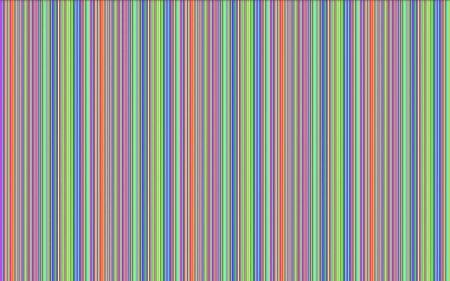
Obnova v televízii: Cesta č.3
Aká je najjednoduchšia obnova pixelov v televízore? Týmto prístrojom môžete opraviť alebo zapísať aplikáciu na jej výmenu. Je to možné? Nie každý vie, ale aj taká malá chyba (jeden chybný štvorec na monitore) je už dôvodom pre záručný servis alebo výmenu zariadenia.
Obnova na počítači
"Úprava" bitov pixelov na počítačoch a prenosných počítačoch sa vyskytuje aj v dvoch smeroch: mechanické a softvérové. Prečo pomáhajú nástroje? Program rýchlo zmení farbu susedných pixelov. Tento proces vedie k tomu, že k poškodeným podskupinám prichádza viac energie a v dôsledku toho "ožijú". Ako ukazuje prax, programy sú účinné v 50-90% prípadov. Prvýkrát však nie je vždy možné pomôcť chybnému pixelu. Potrebu experimentovaťpracovný čas programu, rýchlosť zmeny farby na dosiahnutie rýchleho efektu.
Nie je potrebné brať do úvahy, že "liečba" raz a navždy pomôže. Problém sa môže vrátiť, najmä v horúcom počasí. Potom sa musí obnoviť obnovenie pixelov na monitore. Nižšie uvádzame najobľúbenejšie programy pre "liečbu".
UndeadPixel
Odborníci odporúčajú používať nie prenosnú variantu, ale verziu na inštaláciu. Po spustení program vás vyzve, aby ste skontrolovali obrazovku v bitových pixeloch. Monitor bude úplne naplnený modrou, červenou, žltou, bielou, čiernou farbou. Ak poznáte umiestnenie bitov pixelov, môžete tento krok vynechať. Práca UndeadPixel je špeciálna krabica, v ktorej sa rýchlo striedajú farby. Mala by presunúť kurzor na problémovú oblasť - kde je rozpoznaný zlomený pixel. Počet štvorcov, ich veľkosti, rýchlosť zmeny farieb je možné upraviť v ponuke programu. Problémový pixel začal blikať? Ste blízko k vyriešeniu problému. V opačnom prípade zvýšte rýchlosť zmeny obrázka, nechajte námestie dlhú dobu pracovať. Maximálne - 10 hodín. Ak to nepomôže, nemalo by zmysel čakať dlhšie.
JScreenFix
Obnovenie pixelov na monitore úspešne prechádza cez túto bezplatnú virtuálnu službu. Jeho prínosom je, že je k dispozícii na ľubovoľnom zariadení s prístupom na internet - nielen na počítači a notebooku, ale aj na telefóne, televízii, elektronickej knihe alebo tablete. Funkcia JScreenFix funguje rovnako ako predchádzajúci program. Rozdiel je jeden - možnosti obnovenia (rýchlosť zmenyrámy, veľkosť nárazu) nemožno nastaviť samostatne. Okrem toho počas "spracovania" zariadenie JScreenFix nebude pracovať so zariadením. Ak sa problém nezobrazí v okne prehliadača, služba sa môže rozšíriť na celú obrazovku.
Tvorcovia aplikácie JScreenFix tiež odporúčajú, aby pravidelne spustili svoj produkt, aby zabránili tomuto problému.
Bad Crystal
Na oficiálnej stránke si môžete prevziať aj "pokročilej" platenú verziu a zadarmo, k dispozícii do 30 dní po prevzatí. Avšak, ak hľadáte dobre na internete, môžete nájsť plnohodnotný bezplatný Bad Crystal. Obnovenie bitov pixelov na monitore začína výberom zariadenia na "liečbu" - potrebujete poznať rozlíšenie obrazovky. Skvelé pre počítače, notebooky, herné konzoly, smartphony a plazmové panely. Pre počítačové monitory sú k dispozícii štyri monitory. Bez nich sú len dva. Zvyšné platy podľa tvorcov zaručujú vyššie percento zotavenia. Pre telefóny a tablety sa generuje špeciálny video súbor, ktorý sa má prehrávať v zariadení v režime opakovania. Pre TV je video nahrané na disk alebo flash disk. Môžete sa tiež pripojiť k počítaču ako druhý monitor. Na počítači sa pracovné okno pohybuje do oblasti rozbitého pixelu. Po 10 minútach sa efekt kontroluje. Ak sa tak nestane, mali by ste zvýšiť frekvenciu snímania. Podľa vývojárov, týmto spôsobom nie je možné len vyčistiť bitové pixely, ale aj škvrny, pásy na monitore. Samozrejme, ak sú oblasti nečinných pixelov.Tiež program môže byť použitý na predchádzanie problému.
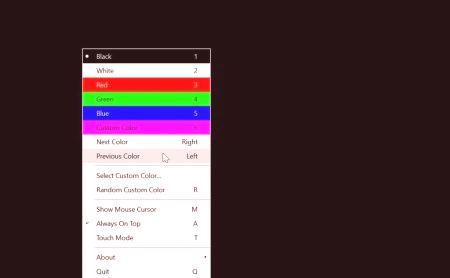
"Masáž" monitora
Mnoho používateľov poznamenáva, že najúčinnejší spôsob obnovenia zlomených pixelov je mechanický. Tu je algoritmus pre "masáž" pixelu:
Vezmite tupý mäkký predmet - bavlnené prútie, ceruzku s gumovým pásom na konci a ďalšie. Pred prvými rozvodmi mierne kliknite na pixel rytmu. Ak nie je žiadny účinok, urobte silnejší tlak. Nepomohol (a)? Kruhovité pohyby vykonávame podľa témy - vpravo a naľavo. Opakujte niekoľkokrát. Nasledujúci postup: Kliknite na rytmus pixelu a potom nástroj posuňte nahor a potom späť. Opakujte pohyb dole, doprava a doľava. V prípade zlyhania mnohí prejdú na riskantný krok: opakujte všetky vyššie uvedené kroky so zaostrenou tužkou cez tkaninu, aby ste nepoškriabali obrazovku. Niekedy je kombinácia mechanických a programovaných metód dobrá. Efektívne bude súčasná práca Bad Crystal a masírovanie knôtu problémového bodu počas 15 minút. Potom program nechá nezávisle fungovať po dobu 10 hodín.
Problém s miniaplikáciou môže byť:Začnite v mobilnom prehliadači JScreenFix pomocou schém, ktoré sme špecifikovali vyššie. V zariadeniach so systémom Android v službe Google Marketplace si môžete stiahnuť aplikáciu Dead Pixel Detect and Fix, ktorá funguje rovnakým spôsobom. Mechanická "masáž". Vypnite prístroj a masírujte ľahké prsty po dobu 10 minútproblémové miesto. Zapnite gadget a zopakujte rovnakú operáciu s aktívnym displejom. Vytvorte ohnisko, zálivku v tesnom balení horúcej vody a otočte ho hustou handrou, ktorá nepúšťa vlákna. Tento prístroj by mal masírovať problémové miesto na obrazovke na 5 minút.Teraz viete, ako zaobchádzať s bitmi pixelov na obrazovke zariadenia. Dnes sú k dispozícii nielen mechanické, ale aj softvérové metódy obnovy.